360桌面助手怎么卸载?
360桌面助手有很多实用的功能,但若在不小心安装之后,不喜欢了又怎么卸载呢?请看以下具体操作:
方法一:快速卸载
1、直接点击360桌面助手右上角“三横线”菜单图标,在菜单列表中,点击“我要卸载”,如下图所示。

2、然后在弹出的确认卸载提示框中,点击“我要卸载”,就可以快速卸载360桌面助手了。
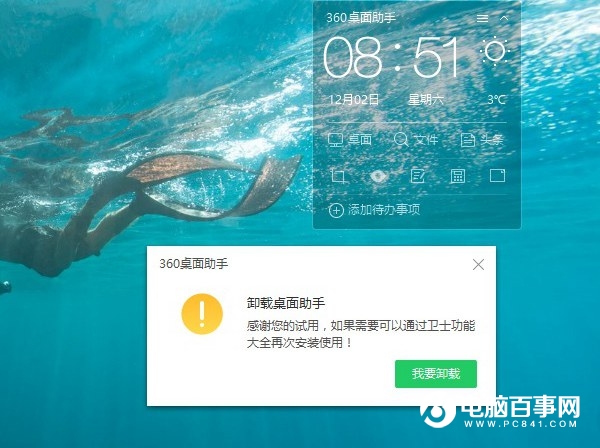
方法二:
1、打开360安全卫士,然后点击进入上方的“功能大全”,如下图所示。

2、在功能大全界面,点击左下角的“我的工具”,然后再点击一下“新功能尝鲜”,之后可以看到这个功能里面就包含了360桌面助手,关闭提示,如下图所示。
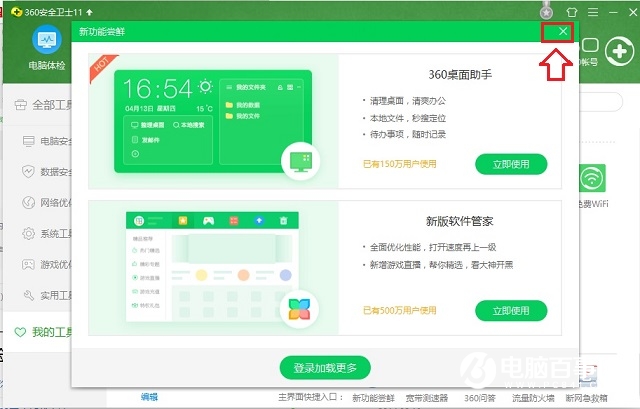
3、之后点击底部的“编辑”,然后上部的小工具上面就会出现可删除的“X”了,点击X就可以关闭小关小部件工具了,如下图所示。
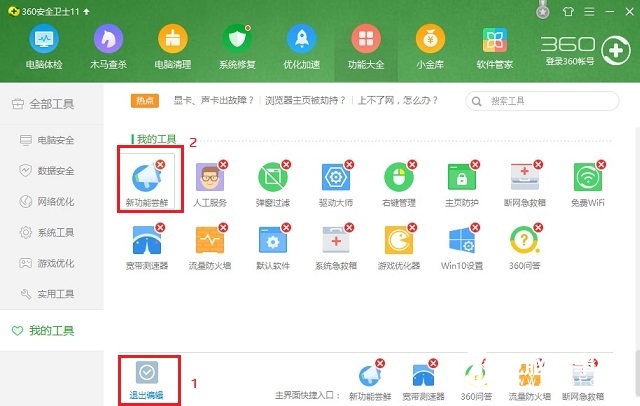
4、最后点击“确定”卸载,就可以了,如下图所示。
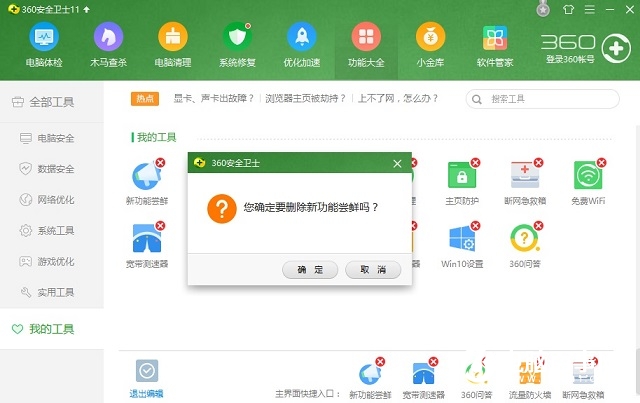
如图所示,通过第一种方法及第二种方法,我们就可以将此程序完全卸载了。当程序已经卸载完毕,会出现一个完成卸载的提示,现在我们点击完成按钮就可以完成卸载操作了。


